1.计算机主要由 硬件和软件 组成
2.操作系统是什么 ? 有什么作用?
操作系统是软件的一类
主要作用是协助用户调度硬件工作,充当用户和计算机之间的桥梁
3.常见的操作系统有哪些?
PC端: Windows,Linux,MacOS
移动端: Android,IOS,鸿蒙系统
4.什么是Linux的系统的内核
内核提供了Linux系统的主要功能,如硬件调度管理的能力
虚拟机
什么是虚拟机?
通过虚拟化技术,在电脑内,虚拟出计算机硬件,并在虚拟的硬件安装操作系统,即可得到一台虚拟的电脑,称之为虚拟机
1.什么是图形化操作? 什么是命令行操作?
图形化操作是指使用草案做系统附带的图形化页面,以图形化的窗口形式获得操作反馈,从而对操作系统进行操作
命令行操作是指使用各种命令,以文字字符的形式获得操作反馈,从而对操作系统进行操作
2.为什么Linux要使用命令行形式呢?
Linux操作系统的图形化页面不好用且不稳定
使用命令行的形式操作更加高效且稳定占用资源低
3.为什么使用FinalShell连接Linux去使用
操作Linux系统中间跨越VMware窗口会导致交互不太方便
我们只需要使用命令行无需使用图形化,所以通过命令行远程连接使用即可
4.如何查看Linux的地址并远程连接呢?
在Linux系统中,桌面点击空白:open in terminal
输入: ifconfig 即可看到IP地址
Linux操作系统的目录结构:
Linux只有一个顶级目录,称之为: 根目录
Windows系统有多个顶级目录,即各个盘符
2./在Linux中表示:
出现在开头的/表示: 根目录
出现在后面的/表示:层次关系
/test/hello.txt
/iehtima.txt
/itcast/itheima/hello.txt
命令:即Linux操作命令,是系统内置的程序,可以以字符化的形式去使用
命令行: 即Linux终端,可以提供字符化的操作页面供执行命令
Linux命令的通用格式
command [-options][parameter]
命令本体,及命令本身
可选选项,控制命令的行为细节
可选参数,控制命令的指向目标
ls命令 列出当前工作目录(默认HOME目录)下的内容
ls [-a -l -h] [Linux 路径]
-a 选项:表示: all的意思,即列出全部文件(包含隐藏的文件/文件夹)
- 以 . 开头的文件或文件夹默认被隐藏,需要 -a才能显示出来
-l 选项,表示:以列表(竖向排列)的形式展示内容,并展示更多信息
-h 选项,需要和-l搭配使用 -lh ,以更加人性化的方式显示文件的大小单位
选项是可以组合的 -la ,-l -a
HOME目录是?
每一个用户在Linux系统的专属目录,默认在:/home/用户名
当前工作目录?
Linux命令行在执行命令的时候,需要一个工作目录,打开命令行程序(终端)默认设置工作目录在用户的HOME目录
cd切换工作目录
当Linux终端(命令行)打开的时候,或默认以用户的HOME目录作为当前的工作目录
cd [Linux路径]
cd命令无需选项,只有参数,表示要切换到哪个目录下
cd命令直接执行,没有参数,表示回到HOME目录
pwd(print work directory) 查看当前工作目录
直接输入,没有选项,没有参数,
绝对路径: 以根目录为起点,描述路径的方式,路径以/开头
相对路径: 以当前目录为起点,描述路径的方式,不需要以/开头
经常使用相对路径表示
特殊路径符:
. 表示当前目录:
.. 表示上一级目录,比如: cd .. 或 cd ../..
~ 表示用户的HOME目录,比如:cd~或 cd~/Desktop
mkdir 命令可以创建新的目录( 文件夹 )
mkdir [-p] Linux路径:
参数必填,表示要创建的目录的路径,相对,绝对,特殊路径符都可以使用
-p选项的作用: 可选,表示字段创建不存在的父目录,适用于创建连续多层级的目录
touch命令创建文件
参数必填,表示要创建的文件的路径,相对,绝对,特殊路径符都可以使用
cat 查看文件内容(将内容全部显示出来)
cat Linux路径 表示要查看的文件路径
more 查看文件内容 (可以一页一页的显示)
more Linux路径 表示要查看的文件路径 使用空格进行翻页 使用q退出查看
cp命令复制文件文件夹
cp命令可以用于复制文件、文件夹,cp命令
cp [-r ] 参数一 参数二
-r 表示复制文件夹
参数一 :Linux路径 ,表示要被复制的文件或文件夹
参数二 :Linux路径,表示要复制去的地方
mv移动文件或文件夹
mv命令可以用于移动文件、文件夹
mv 参数一 参数二
参数一 :Linux路径 ,表示被移动的文件
参数二 :Linux路径,表示要移动去的地方
rm 命令可以用于删除文件,文件夹 remove
rm [ -r -f] 参数1,参数2,..... 参数N
-r 删除文件夹
-f 表示force 强制删除(不提示 一般用于root用户)
rm命令支持通配符*,用来做模糊匹配
符号*表示通配符,即匹配任意内容
- test* 任何以test开头的内容
- *test 任何以test结尾的内容
- *test* 任何含test的内容
which命令 查找命令的程序文件
语法: which 要查找的命令
无需选项,只需要参数表示要查找哪个命令
find命令 - 按文件名或大小查找文件
find 起始路径 -name "被查找文件名" 支持通配符
find 起始路径 -size +|- n [kmg]
+,-表示大于和小于
n表示大小数字
KMG 表示大小单位,k(小写字母)表示kb,M表示M,G表示GB
grep 从文件中通过关键字过滤文件行 (筛选出)
grep [-n] 关键字 文件路径
选项 -n, 可选,表示是在结果中显示匹配的行的行号
参数,关键字,表示要过滤的关键字,带有空格或其它特殊符号,建议使用“ ”将关键字包围起来
参数,文件路径,必填,表示要过滤内容的文件路径
wc命令做数量统计
wc [-c -m -l -w ] 文件路径
选项,-c , 统计bytes数量
选项,-m,统计字符数量
选项,-l,统计行数
选项,-w,统计单词数量
参数,文件路径,被统计的文件,可作为内容输入端口
管道符 |
将管道符左边命令的结果,作为右边命令的输入

echo 在命令行内输出指定的内容
语法: echo 输出的内容
无需选项,只有一个参数,表示要输出的内容,复杂内容可以用“”包围
反引号 ``
被 `包围的内容,会被作为执行命令,而非普通字符
重定向符
- >将左侧执行命令的结果,覆盖写入到符号右侧指定的文件中
- >>将左侧执行命令的结果,追加写入到符号右侧指定的文件中
tail命令
查看文件尾部内容,并可以持续跟踪
语法: tail [-f -num] Linux路径
-f 持续跟踪,-num 表示倒着查看多少行 默认10
Linux : 表示被查看的文件
vi/vim 编辑器
vi/vim编辑器,就是命令行模式下的文本编辑器,用来编辑文件
vim是vi的升级版,一般用vim即可,包含全部vi功能
基础命令:
vi 文件路径
vim 文件路径
运行模式
命令模式,默认的模式,可以通过键盘快捷键控制文件内容
输入模式,通过命令模式进入,可以输入内容进行编辑,按esc退回命令模式
底线命令模式,通过命令模式进入,可以对文件进行保存,关闭等操作
输入方式进入方法: i(主要) a o
底线命令模式进入方法: 输入 :退出输入:wq(保存并退出) w(保存) q(退出)
Linux系统的超级管理员用户是: root用户
su命令
可以切换用户,:语法: su [-] [用户名]
- - 表示切换后加载环境变量,建议带上去
- 用户可以省略,默认切换到root
sudo命令:
可以让一条普通命令带有root权限,语法: sudo 其他命令
需要以root用户执行visudo命令,增加配置方可让普通用户右sudo命令的执行权力
添加配置方法:
以root用户输入visudo,进入页面后,在最下面输入o进入vim编辑器,加入
shutu ALL=(ALL) NOPASSWD:ALL
exit退出vim编辑器,在以:进入底线命令模式,wq保存并退出
Linux用户管理模式
Linux可以支持多用户,多用户组,用户加入多个组
Linux权限管控的单元是用户级别和用户组级别
用户、用户组相关管理命令
groupadd添加组,groupdel删除组
useradd添加用户,userdel删除用户
usermod修改用户组,id命令查看用户信息
getent passwd查看系统全部用户信息
getent group 查看系统全部组信息
创建用户
useradd [-g -d] 用户名
选项 : -g指定用户的组,不指定-g,会创建同名组并自动加入,指定-g需要组已经存在
选型:-d 指定用户的HOME路径,不指定,HOME目录默认在:/home/用户名
删除用户
userdel[-r]用户名
- 选项 : -r ,删除用户的HOME目录,不使用-r,删除用户时,HOME目录保留
查看权限控制信息
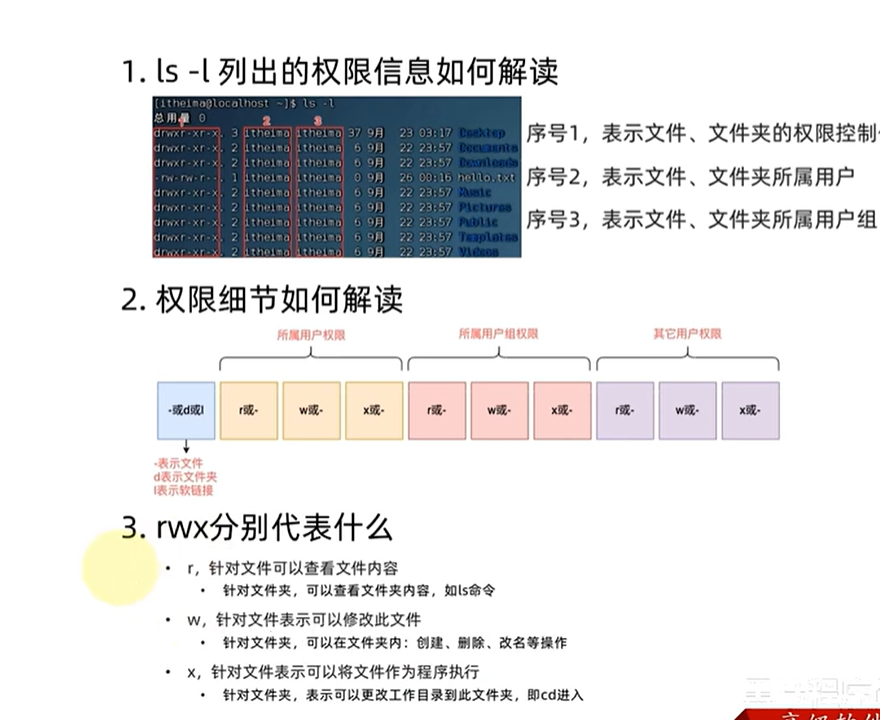
修改权限控制信息
chmod命令
功能: 修改文件,文件夹的权限细节
限制: 只能是文件、文件夹的所属用户或root有权修改
语法:chmod [-R] 权限 文件或文件夹
选项: -R,对文件内的全部内容应用相同规则
权限的数字序号
r代表4,w代表2,x代表1
rwx的相互组合可以得到0-7的八种权限组合
如7代表rwx,5代表r-x,1代表--x
chown命令 (owner)
使用chown命令,可以修改文件、文件夹的所属用户和用户组
普通用户无法修改所属为其他用户或组,所以此命令只适合用于root用户执行
语法: chown [-R] [用户][ : ] [用户组] 文件或文件夹
选项: -R,同chmod,对文件夹内全部内容应用相同规则
选项: 用户,修改所属用户
选项: 用户组,修改所属用户组
: 用于分隔用户和用户组
Ctrl + c 强制停止
Ctrl + d 退出登录
history 查看历史命令
!命令前缀 ,自动匹配上一个命令
Ctrl + r,搜索历史命令
光标移动快捷键
Ctrl + a,跳到命令开头
Ctrl + e, 跳到命令结尾
Ctrl + 键盘左键,向左跳一个单词
Ctrl + 键盘右键,向右跳一个单词
清屏
Ctrl + l 或者 clear





















 19万+
19万+

 被折叠的 条评论
为什么被折叠?
被折叠的 条评论
为什么被折叠?








